Chrome浏览器的网页请求优化功能如何使用

1. 启用压缩技术:在服务器端配置GZIP或Brotli压缩,对HTML、CSS、JavaScript等文本文件进行压缩后再传输给浏览器。这样可以减少文件大小,加快网络传输速度。确保服务器已正确设置响应头中的`Content-Encoding`为`gzip`或`br`,浏览器接收到压缩数据后会自动解压并渲染页面。
2. 缓存静态资源:通过设置HTTP头信息中的`Cache-Control`和`Expires`字段,让浏览器在一定时间内缓存图片、CSS和JavaScript等静态资源。当用户再次访问页面时,浏览器可直接从本地缓存中获取这些资源,而无需重新下载,从而提高页面加载速度。合理设置缓存时间,对于不经常更新的资源可以设置较长的缓存时间,如图片可缓存一周或一个月,而CSS和JavaScript文件可根据版本更新情况设置缓存时间。
3. 异步加载JavaScript:将非关键的JavaScript代码设置为异步加载,避免其阻塞页面的渲染。在HTML中,可将外部JavaScript文件的``标签添加`async`属性,使浏览器在后台并行加载脚本,不会耽误页面中其他内容的加载和显示。对于一些需要按顺序执行的脚本,可使用`defer`属性,确保脚本在页面渲染完成后再执行。
4. 合并文件请求:减少HTTP请求数可以显著提高网页加载速度。将多个小的CSS或JavaScript文件合并成一个大文件,通过一次请求加载多个资源。同时,合理使用CSS Sprite技术,将多个小图标合并成一张大图,通过背景定位来显示不同图标,从而减少图片请求数。
5. 优化图片加载:对于网页中的图片,使用合适的图片格式,如JPEG、PNG或WebP。WebP格式通常能提供更好的压缩比,且不影响图片质量。在HTML中,为图片添加`loading="lazy"`属性,实现图片懒加载,即只有当图片即将进入视口时才加载,减少初始加载时的资源消耗。还可通过CSS设置图片的合理尺寸,避免因图片过大导致页面加载缓慢。

如何在Chrome浏览器中禁用WebGL
在使用Chrome浏览器的过程中,有很多用户不知道如何在Chrome浏览器中禁用WebGL,为了帮助大家,本文提供了一份操作指南,一起来看看吧。
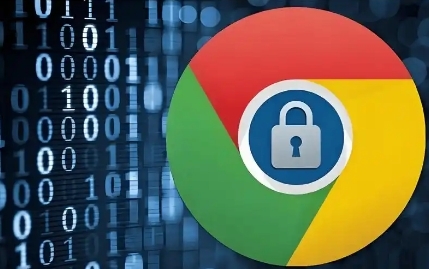
如何在Google Chrome浏览器中清除网页缓存
在Google Chrome浏览器中清除网页缓存,优化页面加载速度,提升浏览器的性能和响应速度。

Chrome浏览器视频会议虚拟背景AI优化设置
Chrome浏览器通过AI优化技术提升视频会议中的虚拟背景效果,提供更加清晰自然的背景处理,提升会议质量。探索谷歌浏览器如何通过智能算法为用户带来沉浸式体验。

google浏览器如何智能识别并阻止恶意广告
广告干扰影响使用?google浏览器支持智能广告识别技术,有效屏蔽恶意内容,提升网页安全性与加载速度。
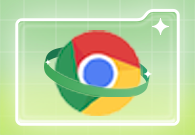
新手怎么在谷歌浏览器中安装插件
新手怎么在谷歌浏览器中安装插件?小编整理了谷歌浏览器快速添加插件图文教程,快来一起看看具体的操作步骤吧。
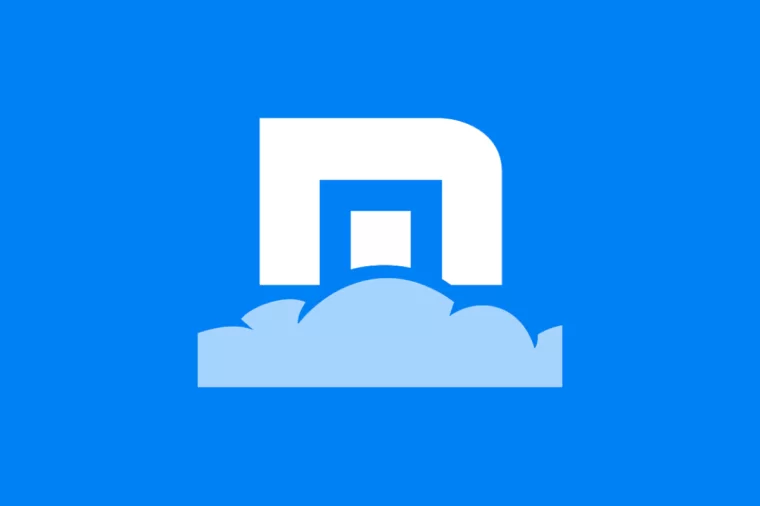
傲游浏览器2021安卓版怎么样
傲游浏览器安卓版去广告官网下载2021最新版本傲游浏览器是目前全球适用度最广、最简约便捷、加载速度最快、索引效果最佳、UI设计最人性化、

苹果电脑下载的google chrome无法使用怎么办?<解决方法>
google chrome是一款可让您更快速、轻松且安全地使用网络的浏览器,相比于系统自带的浏览器很多使用苹果电脑的用户会选择该款浏览器。

如何解决 Win10 下谷歌浏览器升级失败提示错误代码0x00000的问题?
Windows S10正式版自带edge浏览器,但很多用户更喜欢使用功能更强大的第三方浏览器,比如谷歌Chrome。

如何修复 Windows 10 上的 Google Chrome 更新错误 0x80040902?
谷歌浏览器是否因 0x80040902 错误而让您失望?这是在 Windows 10 上修复它的方法。

如何安装去广告的chrome浏览器?
如何安装去广告的chrome浏览器?对于浏览器而言,相信大家都用过并相信谷歌浏览器谷歌浏览器是全球都非常受欢迎的浏览器,用户通过使用该浏览器能够体验到极速流畅的浏览体验。

谷歌浏览器下载内容被拦截怎么办?
谷歌浏览器下载内容被拦截怎么办?现在很多用户在操作电脑的时候都喜欢安装最新版本的谷歌Chrome,但是在使用的过程中难免会出现一些问题。

谷歌浏览器如何设置安装在D盘
谷歌浏览器如何设置安装在D盘?下载好谷歌浏览器,点击安装,居然没有自定义设置安装在哪个盘?默认安装在C盘,这个操作真的是很恶心的。

如何访问 Chrome 插件?
通常不是由 Google 开发的浏览器扩展程序或插件为 Chrome 提供了额外的功能并使其更易于使用。它们支持基于 Web 的丰富内容,如 Flash、Java 等。尽管这些插件非常易于下载和安装,但除了上述所有功能外,您可能仍需要启用或禁用 Google Chrome 扩展程序,尤其是在您想排除故障时浏览器或增加安全性。

如何查找错误日志以解决 Chrome 问题?
如果您在使用 Chrome 时遇到问题,错误日志可以帮助您排查问题。这是您可以这样做的方法。

如何修复 Google Chrome 上的配置文件错误?<修复方法>
通常,当用户打开 Google Chrome 网络浏览器时,会注意到“发生配置文件错误”错误。它是浏览互联网的最佳网络浏览器之一。因为它支持一系列富有想象力的功能以提高效率。

如何在所有 Chrome 扩展中搜索危险的 unsafe-eval?
在本指南中,我将向您展示如何在所有已安装的 Chrome 扩展程序中搜索危险的 unsafe-eval 内容安全策略。该方法也适用于安装在其他浏览器中的扩展,前提是扩展文件可以纯文本格式读取。

如何在 Chrome 中手动安装 ClearURLs 插件?
谷歌本周从公司的 Chrome 网上应用店中删除了扩展 ClearURLs。该扩展的主要目的是从网址中删除跟踪元素,以保护其用户的隐私。

如何在 Google Chrome 中预览 Google 搜索结果?
Google Results Previewer 是 Google Chrome 的新浏览器扩展程序,可直接在 Google 搜索上预览搜索结果。





